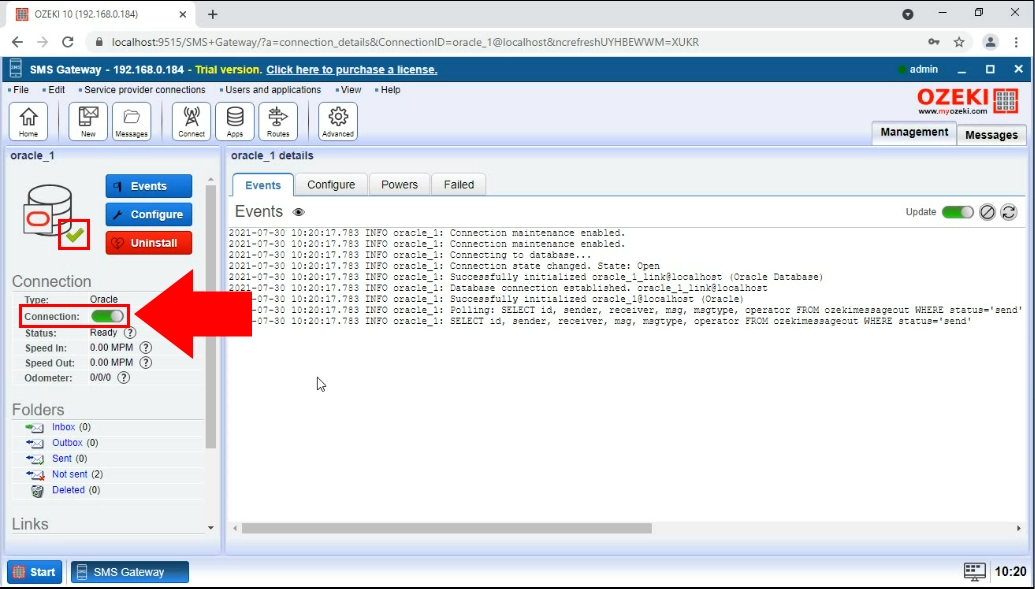Trimite SMS din Oracle SQL (partea 3/4)
În această serie de videoclipuri puteți vedea cum să conectați Ozeki SMS Gateway și serverul de baze de date Oracle SQL pentru mesagerie SMS. Acest videoclip arată cum să instalați o conexiune la baza de date Oracle în Ozeki SMS Gateway.
Conținutul videoclipului1. Deschideți SMS Gateway
2. Creați conexiunea Oracle
3. Configurați conexiunea Oracle
Dacă ați creat baza de date în Oracle 19c Express, puteți sări la următorul videoclip. Deși puteți examina cu precizie secvența uitându-vă prin capturile de ecran.
Primul pas în configurarea Ozeki SMS Gateway pentru a lucra cu Oracle, este să vă autentificați în Ozeki 10. Puteți face acest lucru furnizând numele de utilizator și parola, și apăsând butonul „OK”. Puteți vedea fereastra de autentificare în Figura 1.
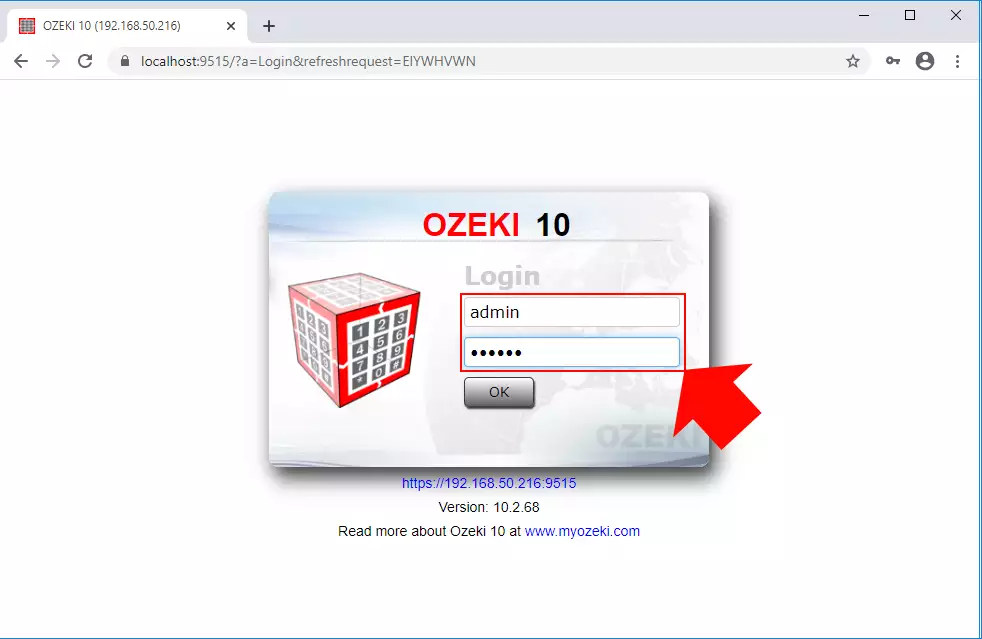
Apoi, trebuie să configurați SMS Gateway. Pentru a face acest lucru, lansați aplicația făcând clic pe pictograma de pe desktop, numită „SMS Gateway”. O puteți găsi cu ajutorul Figurii 2.
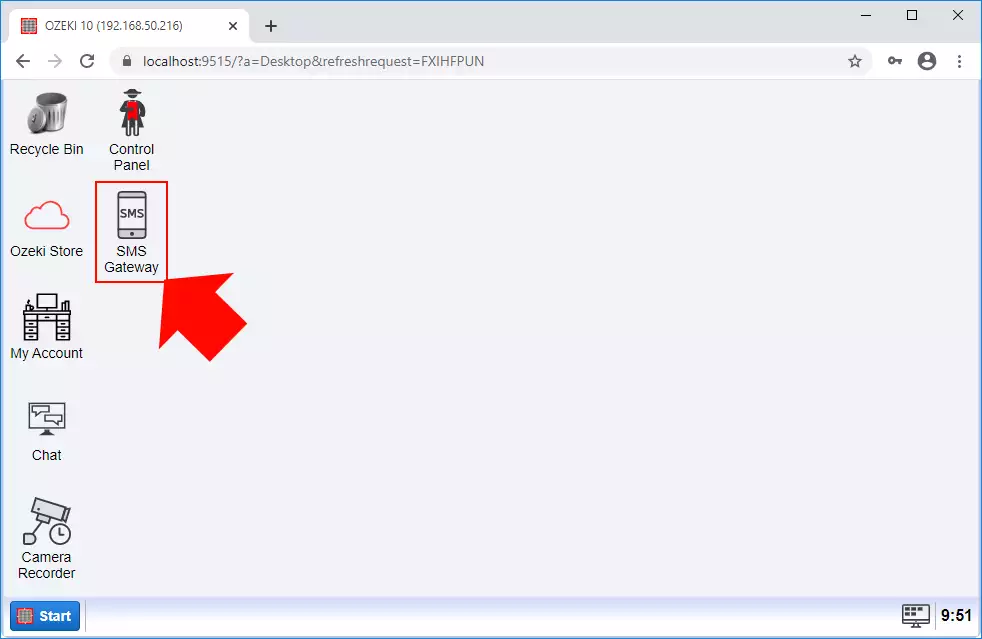
Aici veți găsi opțiunile de conexiune. Ozeki 10 poate gestiona majoritatea interfețelor de aplicații cu care puteți trimite SMS. Puteți crea un fișier TXT, un client HTTP sau chiar un server FTP pentru a gestiona traficul SMS de intrare și de ieșire. În acest caz, selectați mesageria SQL, făcând clic pe butonul „Instalare”. Puteți găsi opțiunile dumneavoastră în Figura 3.
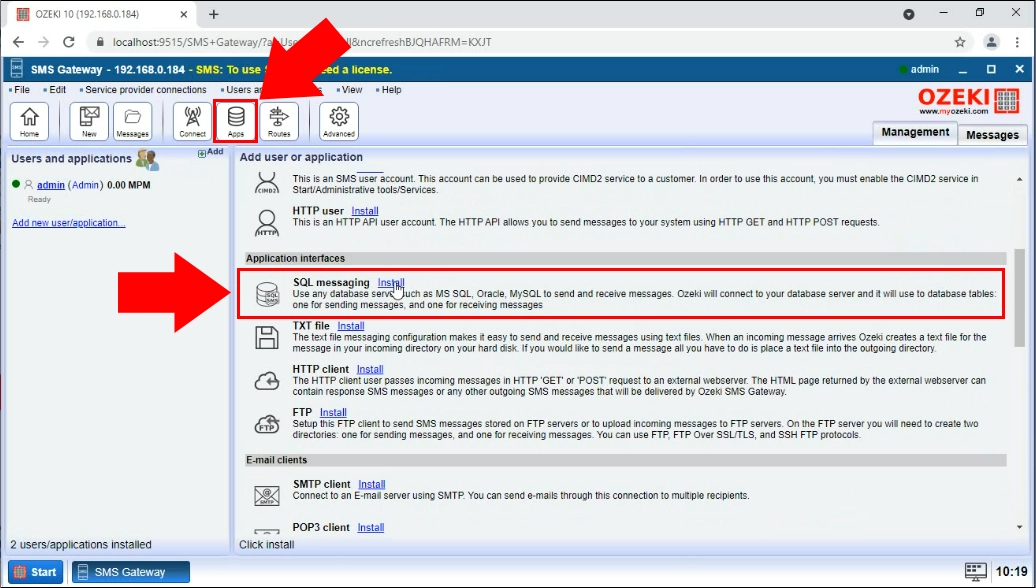
Aici, puteți selecta instrumentul de gestionare SQL. Ozeki 10 poate lucra cu MS Access, MySQL, PostgreSQL. În acest caz, trebuie să alegeți „Oracle”. Faceți clic pe butonul albastru „Instalare” pentru a începe procedura de instalare. Puteți găsi mai multe informații despre instrumentul Oracle SQL Management în Figura 4.
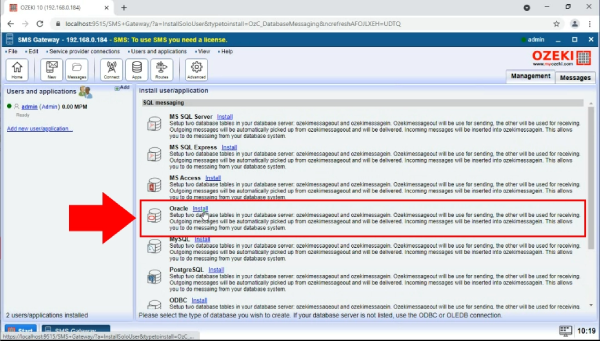
În acest pas, trebuie să denumiți conexiunea. Acest nume poate fi orice doriți, care vă va ajuta să identificați conexiunea. În Figura 5, puteți vedea numele nostru exemplu. Deasupra, setările de conexiune vor conține specificațiile conexiunii dumneavoastră. Primul câmp este sursa de date. Este o fabrică pentru conexiuni la orice sursă de date fizică. Utilizează un URL împreună cu unele credențiale pentru a stabili o conexiune la baza de date. După ce ați completat partea de setări de conexiune, faceți clic pe butonul „OK” pentru a continua.
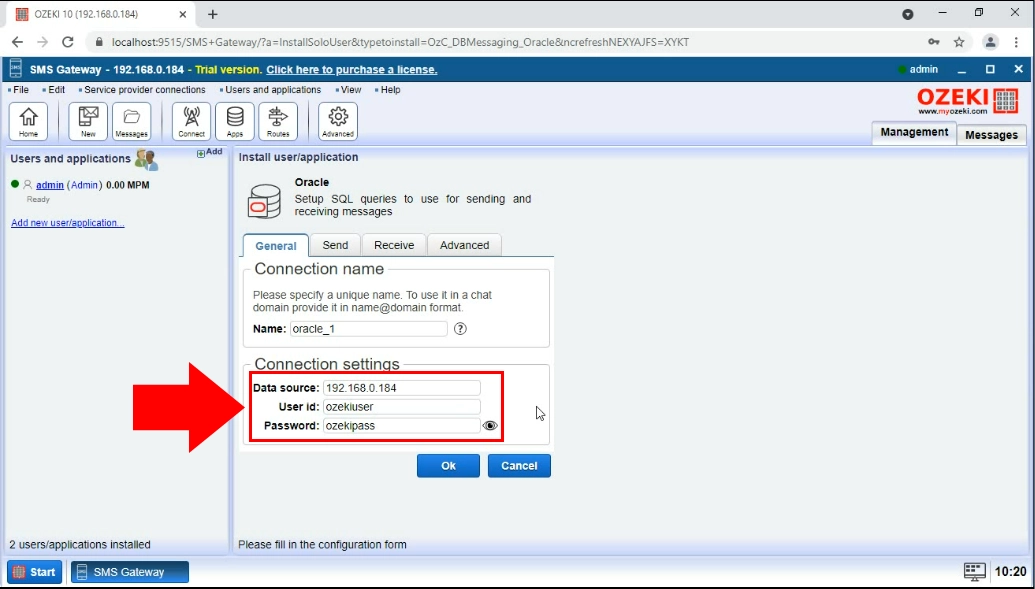
Acum ați terminat cu configurarea. Tot ce trebuie să faceți este să comutați opțiunea de stare a conexiunii la „Pornit”. Ar trebui să fie verde când este activată. Dacă ați făcut acest lucru, ați terminat. Puteți găsi comutatorul în Figura 6.